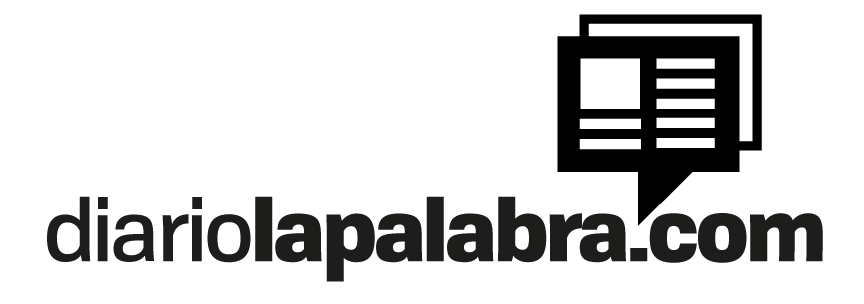La cuarentena preventiva ha generado que muchas personas se encuentren realizando teletrabajo.
Esta opción permite realizar tus funciones diarias desde tu casa, si es que labor que cumples es acorde a este formato.
Ante esto, ahora te traemos una guía práctica de solo 5 pasos de cómo puedes instalar Zoom.
Este software te permite realizar actividades de forma online totalmente dinámicas, ya que puedes compartir tu pantalla con los demás.
Zoom es una app muy útil para tiempos de cuarentena, y acá te explicamos los pasos para que puedas instalarlo.
Cómo instalar Zoom en PC
Esta herramienta ter permite hacer videoconferencias desde tu computador, o desde un dispositivo móvil.
Los primero que debes hacer, es ingresar este link donde podrás descargar el programa.
Dentro del sitio, te aparecen diversas opciones para descargar el programa ya sea para la plataforma que estés buscando.
Esta puede ser en tu PC, Android, iOS, Mac, Windows entre otros más. Para instalarlo en una computadora, da click en la primera opción.
Luego que termine el proceso de descarga, ve a la ventana de descarga y selecciona la opción con el botón derecho del ratón.
“abrir cuando se termine la descarga”, donde luego el programa comenzará su instalación.
Aparecerá un pop up en la pantalla al que debes dar aceptar (para que Zoom haga cambios en tu computadora).
Cuando termine el proceso, debes abrir una ventana que aparece en la parte de abajo de la pantalla (menú de herramientas).
Al ingresar en ella, debes registrarte, siguiendo las opciones. Para crear una cuenta debes utilizar tu correo electrónico.
También existe la opción de ingresar y crear tu usuario a través de Google o Facebook.
Con cualquiera de las opciones que elijas, el programa ya te pone por defecto el email y tu nombre.
Cuando ya haz creado la cuenta, para ingresar debes ir al escritorio y seleccionar el ícono del programa.
Haces doble click e ingresas en “Sing in”. Acá está listo el proceso de instalación y puedes utilizarlo cuando quieras.
Cómo poner un fondo en zoom
Para cambiar el fondo de Zoom, debes ingresar en la parte superior derecha de la app al apartado de configuraciones.
Una vez en él, te diriges a la opción fondo virtual, donde tendrás varias opciones para elegir.
Normalmente puedes utilizar diversos fondos, aunque te aparece por defecto el color verde y azul.
Tu puedes elegir que imagen elegir, teniendo la opción de elegir entre varios fondos.
Cómo levantar la mano en Zoom
Si estas utilizando el programa para realizar clases, existe una opción para “levantar la mano”.
En el caso que seas un “alumno”, puedes pedir la mano en la parte inferior de la aplicación.
En ese momento, el profesor o persona puede ver tu petición y podrá volverte a activar el audio.
Cómo activar el sonido
Similar a la opción anterior, para activar el sonido del software debes acceder el parte inferior de la pantalla.
Si te encuentras en una conferencia, está la opción activar o silenciar, a la que tu puedes optar dependiendo de la conferencia.
Cómo utilizarlo desde tu smartphone
Dependiendo del sistema operativo que utilice tu móvil, puedes descargar la aplicación desde la tienda de aplicaciones.
Al momento de ingresar, debes crear un usuario (o ingresar los datos en el caso que ya tengas).
Posteriormente, podrás enviar invitaciones a tus amigos para que descarguen la aplicación.
Cuando ellos las acepten y descarguen, se habilitará una conversación (conferencia) grupal en la que todos pueden participar.
En la parte de abajo de la pantalla cuentas con las opciones audio, video, compartir, participantes y más.
Zoom es una útil aplicación a la que puedes sacar mucho provecho en los actuales tiempos de cuarentena que vivimos por el COVID-19.
Source: fayerwayer